Configuración de Permisos de Accesibilidad en macOS
Descripción General
CrossPaste utiliza JNativeHook en macOS para implementar la funcionalidad de teclas de acceso directo globales que permiten operaciones de pegado rápido. Para usar esta función correctamente, los usuarios necesitan otorgar permisos de accesibilidad a CrossPaste.
¿Por Qué CrossPaste Necesita Permisos de Accesibilidad?
- Monitoreo de Teclas de Acceso Directo Globales: Escuchar combinaciones de teclas a nivel del sistema (como
⇧ + ⌘ + Spacepara abrir la ventana de búsqueda) - Pegado Entre Aplicaciones: Pegar rápidamente contenido del portapapeles en cualquier aplicación
- Experiencia de Usuario Mejorada: Operar sin necesidad de cambiar a la ventana de CrossPaste
Cómo Otorgar Permisos de Accesibilidad
Paso 1: Abrir Preferencias del Sistema
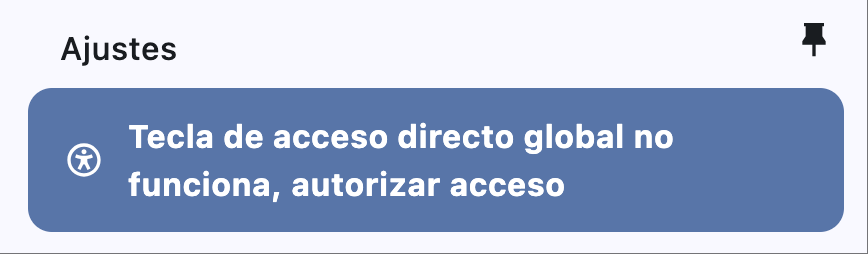
- Haga clic en la barra de solicitud de autorización en la parte superior de la interfaz de configuración para saltar directamente a "Accesibilidad"
Paso 2: Seleccionar o Agregar CrossPaste
- En la lista de accesibilidad, busque la aplicación CrossPaste
- Si no encuentra CrossPaste, siga estos pasos para agregarlo:
- Haga clic en el botón "+" para agregar una aplicación
- En el selector de archivos, localice y seleccione la aplicación CrossPaste
- Si CrossPaste ya está en la lista, haga clic en el botón de alternancia para establecerlo en estado habilitado
- Ingrese su contraseña de administrador
Paso 3: Verificar Configuración
- Reinicie la aplicación CrossPaste
- Intente usar la tecla de acceso directo global (por defecto es
⇧ + ⌘ + Space) - Si la tecla de acceso directo funciona correctamente, la configuración de permisos fue exitosa
Preguntas Frecuentes
P1: ¿He agregado el permiso, pero las teclas de acceso directo aún no funcionan?
Solución:
- Cierre completamente la aplicación CrossPaste
- Desmarque CrossPaste de la lista de accesibilidad
- Marque CrossPaste nuevamente
- Reinicie la aplicación
P2: ¿No puedo encontrar la aplicación CrossPaste?
Solución:
- Confirme que CrossPaste esté instalado correctamente
- Verifique si CrossPaste existe en la carpeta Aplicaciones
- Si se instaló por otros medios, verifique la ruta de instalación
P3: ¿El sistema muestra "CrossPaste quiere controlar tu ordenador"?
Esta es una solicitud de permiso normal. Haga clic en "Abrir Preferencias del Sistema" o "Permitir" para otorgar el permiso.
P4: ¿Las teclas de acceso directo entran en conflicto con otras aplicaciones después de configurar los permisos?
Solución:
- Modifique la combinación de teclas de acceso directo en la configuración de CrossPaste
- O ajuste los atajos de sistema en conflicto en Preferencias del Sistema → Teclado → Atajos
Aviso de Seguridad
- CrossPaste solo utiliza permisos de accesibilidad para monitorear las teclas de acceso directo configuradas
- No registra ni transmite ningún contenido de entrada del teclado
- Los permisos solo se usan para proporcionar funcionalidad conveniente de gestión del portapapeles
¿Necesita Ayuda?
Si encuentra algún problema durante el proceso de configuración, por favor:
- Envíe un issue en GitHub
- Contacte a nuestro equipo de soporte técnico
Nota: Esta documentación se aplica a macOS 10.14 (Mojave) y versiones posteriores. Diferentes versiones de macOS pueden tener interfaces ligeramente diferentes, pero los pasos básicos siguen siendo los mismos.